サーバ切り替え作業や、回線負荷分散装置の切り替えなどの事前試験において、クライアントPCの「hostsファイル」を編集してAレコードを静的に定義して試験をしたり、クライアントPCの「DNSキャッシュ」をクリアして、通信試験することがよくあります。
今回はその「hostsファイル」の編集方法と「DNSキャッシュ」のクリア方法を紹介します。
hostsファイルの編集方法
Step1:hostsファイルの配置されているディレクトリに移動( Windows7の場合は以下 )
C:\Windows\System32\drivers\etc
Step2:管理者権限でhostsファイルを編集
会社PCを使用している場合、管理者権限がないことがよくあります。hostsファイルの編集時に管理者権限がない場合、以下のメッセージが出力されることがあります。
「 管理者に連絡してアクセス許可を取得して下さい 」
このようなメッセージが出力された場合、以下のようにnotepadを「 管理者として実行 」をクリックしてメモ帳を開いて、その上でそのメモ帳から「 ファイル 」⇒「 開く 」でhostsファイルを開けば編集した後に保存することができます。

Step3:hostsファイルの編集方法
以下のようにコメントアウト(#)されている部分よりも下側に、次の3セットを入力します。
IPアドレス + 半角スペース + FQDN
例えば、www.example.com を名前解決して「10.1.1.10」のIPアドレスを導きたい場合には以下のように最後に1行だけ入力して、hostsファイルを設定保存(上書き)します。
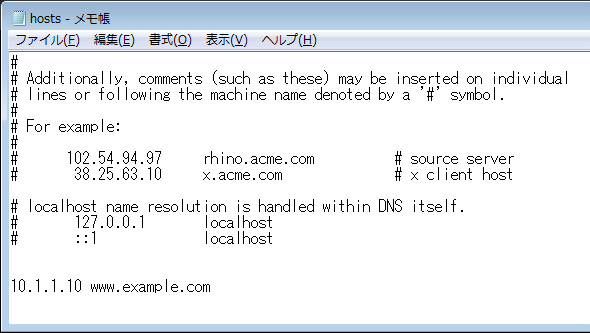
Step4:hostsファイルの編集が反映されているかどうかの動作確認
コマンドプロンプトを開いて「 ping ドメイン名 」と実行すればどのIPアドレスに変換されているのかを確認することができます。このPCで「 example.com 」は10.1.1.10のIPアドレスに名前解決できていることを確認できます。
PCは、DNSサーバへの問い合わせよりも先に、hostsファイルの参照を行い名前解決します。
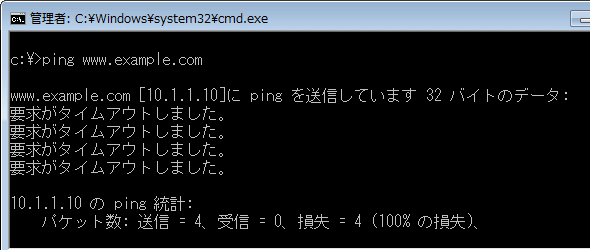
Step5:試験終了後にhostsファイルの内容をもとに戻す
試験終了後は忘れないように設定追加した部分を削除して上書き保存し、元に戻しましょう。
DNSキャッシュのクリア方法
名前解決するためにDNSサーバに問い合わせた結果は、クライアントPC上にも一定期間は保持されます。サーバ切替の作業などにおいて、クライアントPC側も適切に通信確認できるようにDNSキャッシュをクリアするべきケースがよくあります。
その場合、コマンドプロンプトで ipconfig /flushdns と入力してキャッシュクリアします。
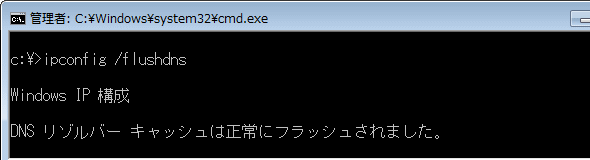
なお、DNSキャッシュをクリアすると、キャッシュがなくなりホスト名を解決するために、DNSサーバへ問い合わせをするので、そのPCでは一時的ですがWebサイトの表示が遅くなる場合があります。このコマンドは切替作業のテストPCで使用されることが多いコマンドです。
簡単ではありますが、以上です。試験時に役立つ知識としてご活用いただければと思います。